有了它,一般使用者可以將工作分開在不同的虛擬桌面上來執行,免除工作列和桌面擁擠雜亂的困擾;而想上班族朋友有時想偷懶一下上網聊天可切換到某個虛擬桌面來執行,當老闆來巡察時立即切回之前工作的虛擬桌面。
首先在桌面右下角通知區域的 VirtuaWin 圖示上按滑鼠右鍵選「Setup」開啟設定視窗。
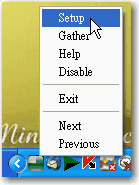
我紅色框起來的地方就是設定虛擬桌面數的選項。
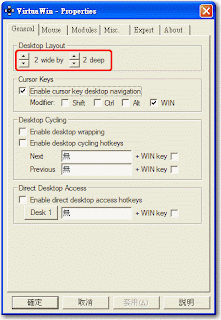
wide x deep =
水平虛擬桌面數 x
垂直虛擬桌面數您在腦海中有個表格的概念就很容易理解。
例如: 2 wide x 2 deep (2x2)

例如: 1 wide 4 deep (1x4)
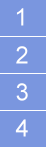
例如: 2 wide 3 deep (2x3)

例如: 3 wide 3 deep (3x3)
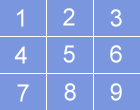
VirtuaWin 最多可讓您設定到 9 個虛擬桌面。
您也許會問:「幹嘛這麼麻煩?直接讓我們設定要幾個虛擬桌面不就好了?」
其實它這樣設計是有玄機的,待會兒繼續看下去您就會了解~ :)
PS. 若設成預設的 2 wide x 2 deep (2x2) 通知區域的圖示將會以預設的圖示
通知區域的圖示將會以預設的圖示  來顯示目前所在的虛擬桌面,
來顯示目前所在的虛擬桌面,
否則會以數字圖示 (例如  ) 來顯示目前所在的虛擬桌面。
) 來顯示目前所在的虛擬桌面。 設定切換虛擬桌面的方法使用鍵盤切換虛擬桌面
設定切換虛擬桌面的方法使用鍵盤切換虛擬桌面使用鍵盤切換虛擬桌面的方式有 3 種。
方式1. 依虛擬桌面的表格方位來切換:勾選 "Enable cursor key desktop navigation",便可用快捷鍵依虛擬桌面的表格方位來切換 (勾選 WIN 就是
Win+方向鍵)。

例如: 3 wide 3 deep (3x3)
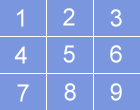
若目前是在虛擬桌面 5,按
Win+↑ 就會切換到虛擬桌面 2。
若目前是在虛擬桌面 5,按
Win+← 就會切換到虛擬桌面 4。
PS. 若勾選 "Enable desktop wrapping",則當切換到最後一個虛擬桌面時會重新從第一個開始循環。
方式2. 照虛擬桌面的順序來切換:如果您對上面所說的表格概念實在搞不懂,那這是最簡單的方式。
勾選 "Enable desktop cycling hotkeys",便可用快捷鍵照虛擬桌面的順序來切換。(後面核取方塊打勾表示配合 Win 鍵)
 方式3. 直接切換:
方式3. 直接切換:勾選 "Enable direct desktop access hotkeys",便可用快捷鍵直接快速地切換到指定的虛擬桌面。
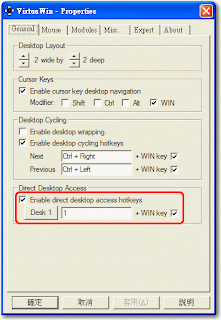
例如:
設定 [ Desk 1 ] 按鈕的快捷鍵為 1+Winkey (後面核取方塊打勾表示配合 Win 鍵)
設定 [ Desk 2 ] 按鈕的快捷鍵為 2+Winkey
設定 [ Desk 3 ] 按鈕的快捷鍵為 3+Winkey
設定 [ Desk 4 ] 按鈕的快捷鍵為 4+Winkey
這樣,當按下 Win+3 時便會切換到虛擬桌面 3。
使用滑鼠切換虛擬桌面使用滑鼠切換虛擬桌面的方式也有 3 種。
方式1. 滑鼠移到螢幕邊緣來切換:勾選 "Enable mouse desktop changing",這樣當滑鼠移到螢幕邊緣就可切換虛擬桌面。
(若要配合組合鍵,請勾選 "Enable modifier key control")
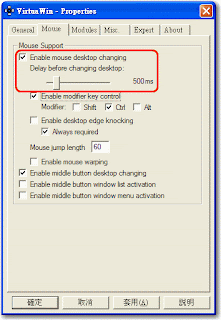
例如: 3 wide 3 deep (3x3)
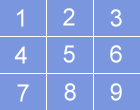
若目前是在虛擬桌面 5,將滑鼠移到螢幕上緣就會切換到虛擬桌面 2。
若目前是在虛擬桌面 5,將滑鼠移到螢幕左緣就會切換到虛擬桌面 4。
方式2. 使用滑鼠手勢來切換:勾選 "Enable middle button desktop changing" 後,便可在桌面上按滑鼠中鍵上移、下移、左移、右移來切換。
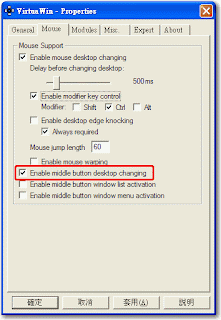 方式3. 按通知區域的圖示來切換
方式3. 按通知區域的圖示來切換在通知區域的圖示按滑鼠中鍵便會照虛擬桌面的順序來切換。(Shift+中鍵 會切換到前一個)
 程式視窗的存取
程式視窗的存取在通知區域的圖示按滑鼠左鍵會列出所有虛擬桌面的程式視窗清單:
Sticky - 將所選的程式視窗可讓所有虛擬桌面使用。
Access - 跳到所選程式視窗的虛擬桌面,並將該程式視窗帶到前景。
Assign - 將所選的程式視窗移到目前的虛擬桌面來。
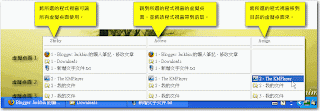
若勾選設定視窗「Mouse」標籤頁的 "Enable middle button window list activation",則在桌面按滑鼠中鍵也會彈出這個控制選單。
在通知區域的圖示按滑鼠右鍵:
Gather - 將所有其他虛擬桌面的程式視窗移到目前的虛擬桌面來。
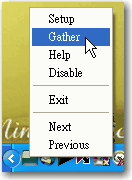
若勾選設定視窗「Mouse」標籤頁的 "Enable middle button window menu activation",則在程式視窗標題列上按滑鼠中鍵時會彈出控制選單。(Move to Desk 好像有點 bug)
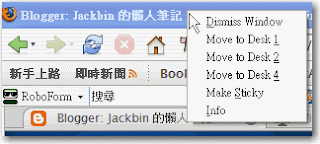
 安裝模組
安裝模組在
官方網站 上提供了許多可以增強 VirtuaWin 的模組可以下載。
安裝方式很簡單,只要將檔案解壓縮到 C:\Program Files\VirtuaWin\modules\ 目錄下,然後在 VirtuaWin 設定視窗的「Modules」標籤頁按一下 [ Reload ] 按鈕即可。
若想移除模組,請先將其 Disable 再開啟檔案總管到 modules 目錄中將檔案刪除即可。
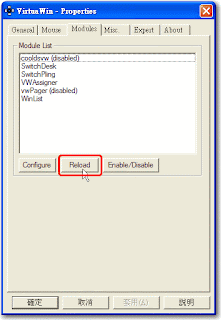
下面是幾個我覺得不錯的模組:
Cool Desktop Switcher會在通知區域顯示虛擬桌面按鈕,方便用滑鼠來切換。
 vwPager
vwPager在螢幕左上角顯示一個可自動隱藏的虛擬桌面切換器,方便用滑鼠來切換。(按右鍵則會彈出控制選單)
PS. 可用滑鼠中鍵來移動它的位置。

 若您對我之前鍵盤與滑鼠切換虛擬桌面的解說實在搞不太懂的話,可以選擇上面這兩種模組來安裝,直接用滑鼠點選就能切換。否則,我個人認為用 VirtuaWin 預設的鍵盤與滑鼠切換方式是最快也最好用。SwitchDesk
若您對我之前鍵盤與滑鼠切換虛擬桌面的解說實在搞不太懂的話,可以選擇上面這兩種模組來安裝,直接用滑鼠點選就能切換。否則,我個人認為用 VirtuaWin 預設的鍵盤與滑鼠切換方式是最快也最好用。SwitchDesk可讓各虛擬桌面設定不同的桌布。
SwitchPling切換虛擬桌面時有音效。(若想使用自己的 wav 檔,請照其壓縮檔內的音效檔名稱來命名)
 安裝圖示
安裝圖示在
官方網站 上提供了許多通知區域的圖示可以下載。
安裝方式很簡單,只要將檔案解壓縮到 C:\Program Files\VirtuaWin\icons\ 目錄下即可。
記得若下載的是 2x2 的圖示,您就必須將虛擬桌面數設為 2x2 (2 wide 2 deep)。